Xcode で Build Configuration を追加する方法
システム開発をしていると、プログラムを QA 環境や本番環境にデプロイする際に、環境に応じて違う設定を使いたいことがあるかと思います。
ここでは、Xcode で環境ごとの設定をするために Build Configuration を追加する方法をご説明します。
Xcode で Build Configuration を追加する
Build configuration とは、Xcode でビルドの時に使われる設定をひとまとめにしたものです。
Xcode で新規プロジェクトを作ると、デフォルトで Debug と Release の configuration が生成されます。
Xcode でプロジェクトを開き、左側のナビゲーターエリアの上のプロジェクト名をクリックし、PROJECT のプロジェクト名をクリックし、Info タブの Configurations で確認できます。
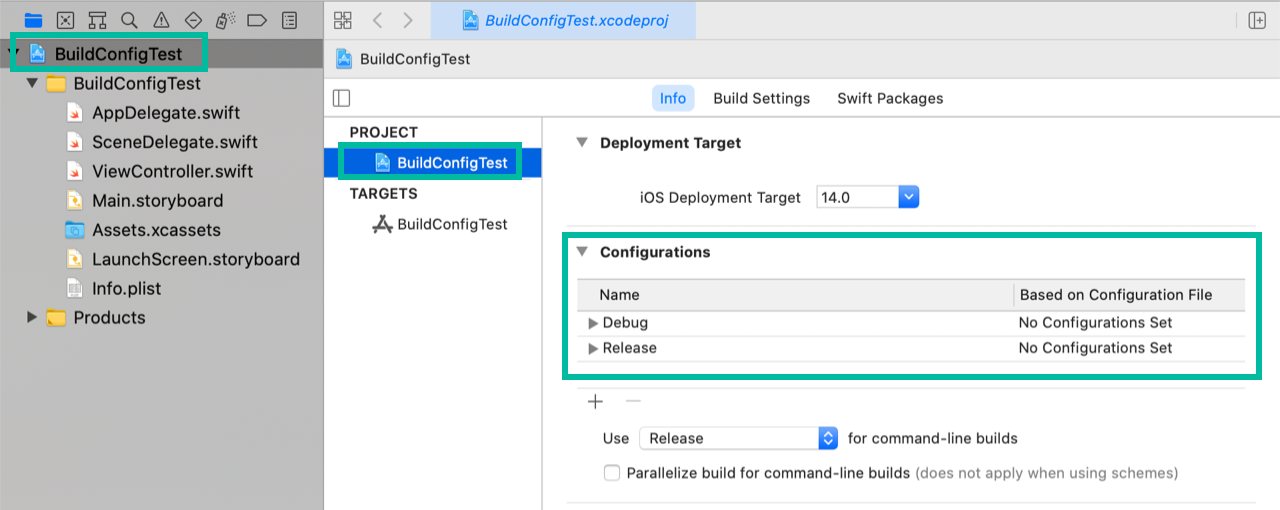
開発、QA、本番環境用に、それぞれ Debug と Release の configuration を作ります。
Configurations の箇所で + ボタンをクリックし、[Duplicate "Debug" Configuration] を選択します。
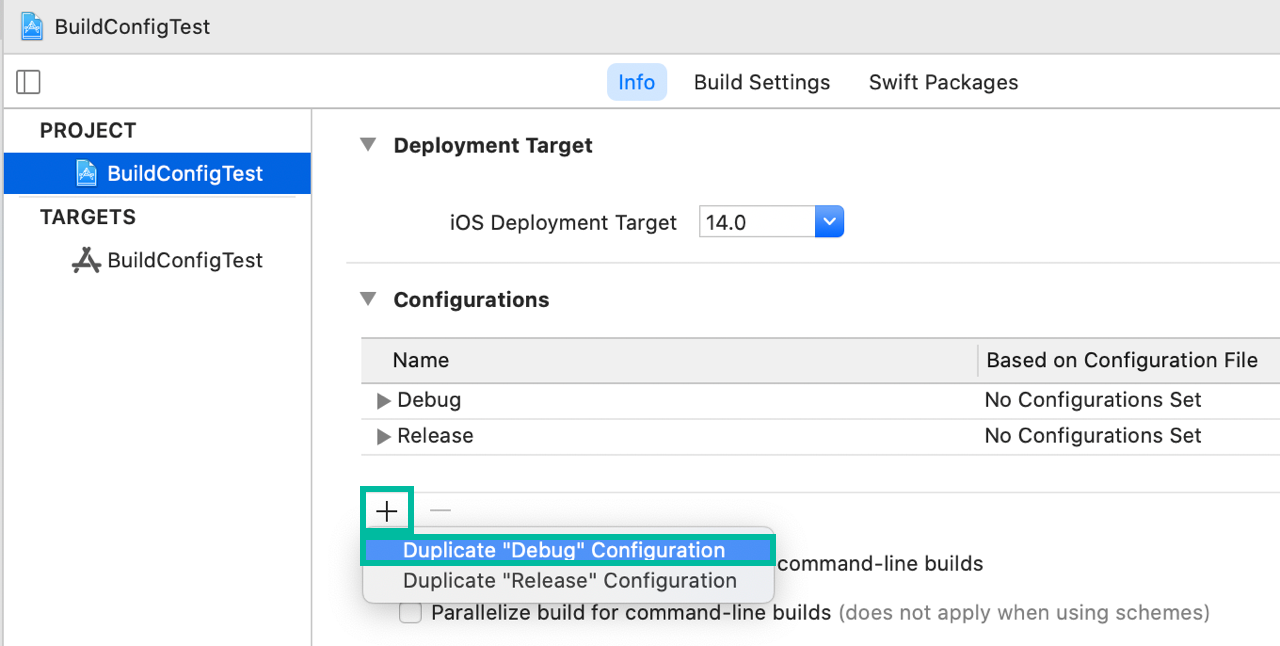
行が 1 行挿入されるので、Name を QA Debug に変更します。
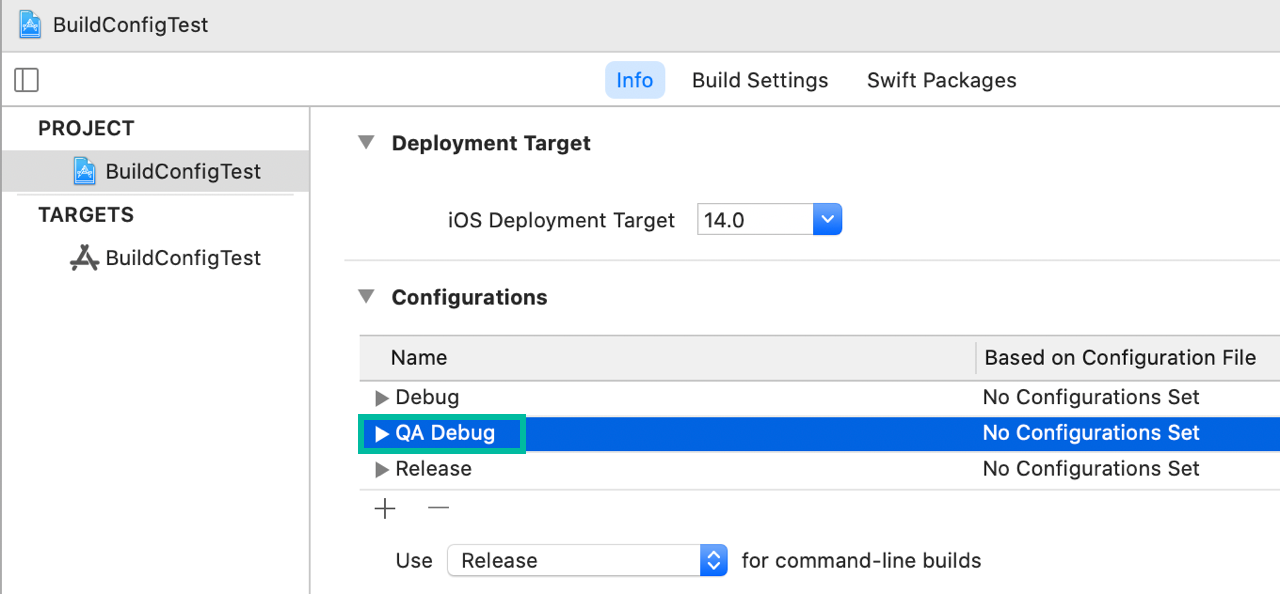
再度、Configurations の箇所で + ボタンをクリックし、次は [Duplicate "Release" Configuration] を選択します。
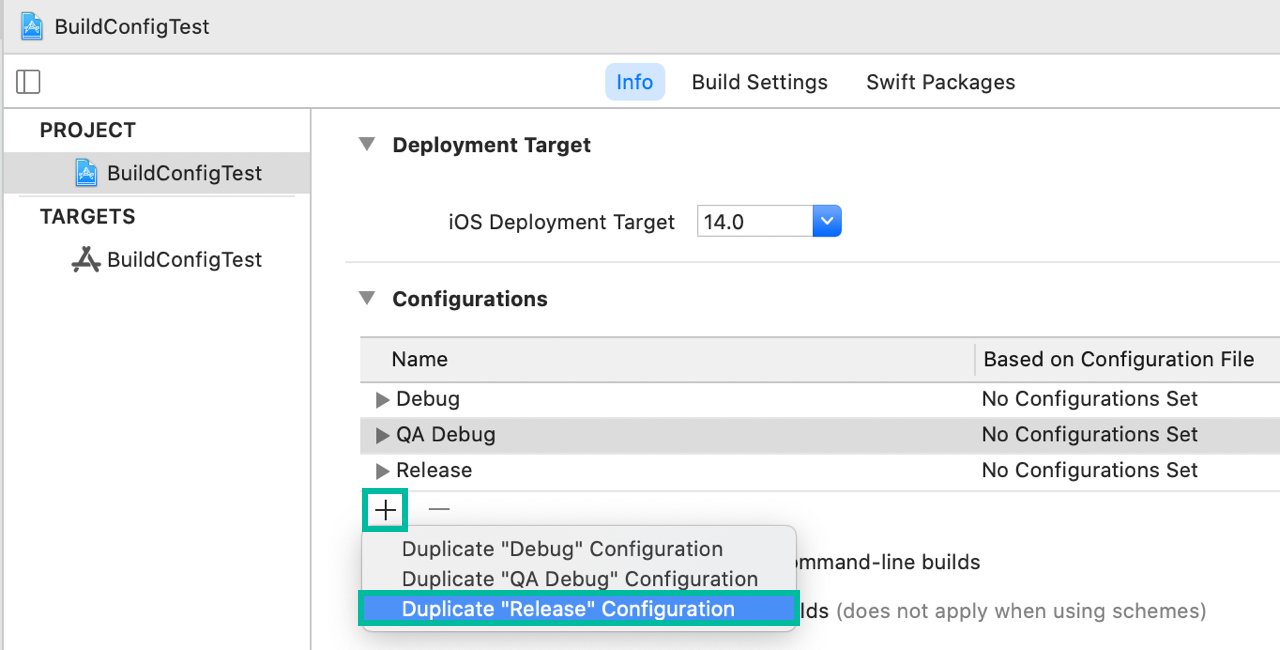
行が挿入されるので、Name を QA Release に変更します。

同じ要領で、Production の Debug と Release の configuration を追加します。
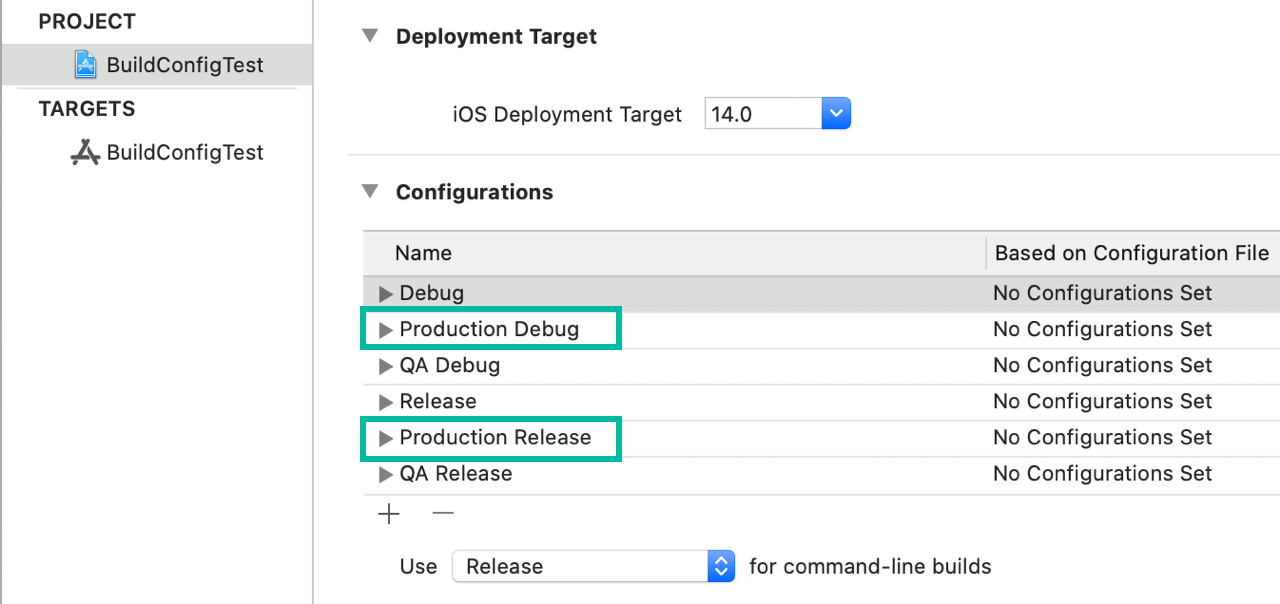
そして元からあった Debug と Release の名前を Development Debug と Development Release に変更します。
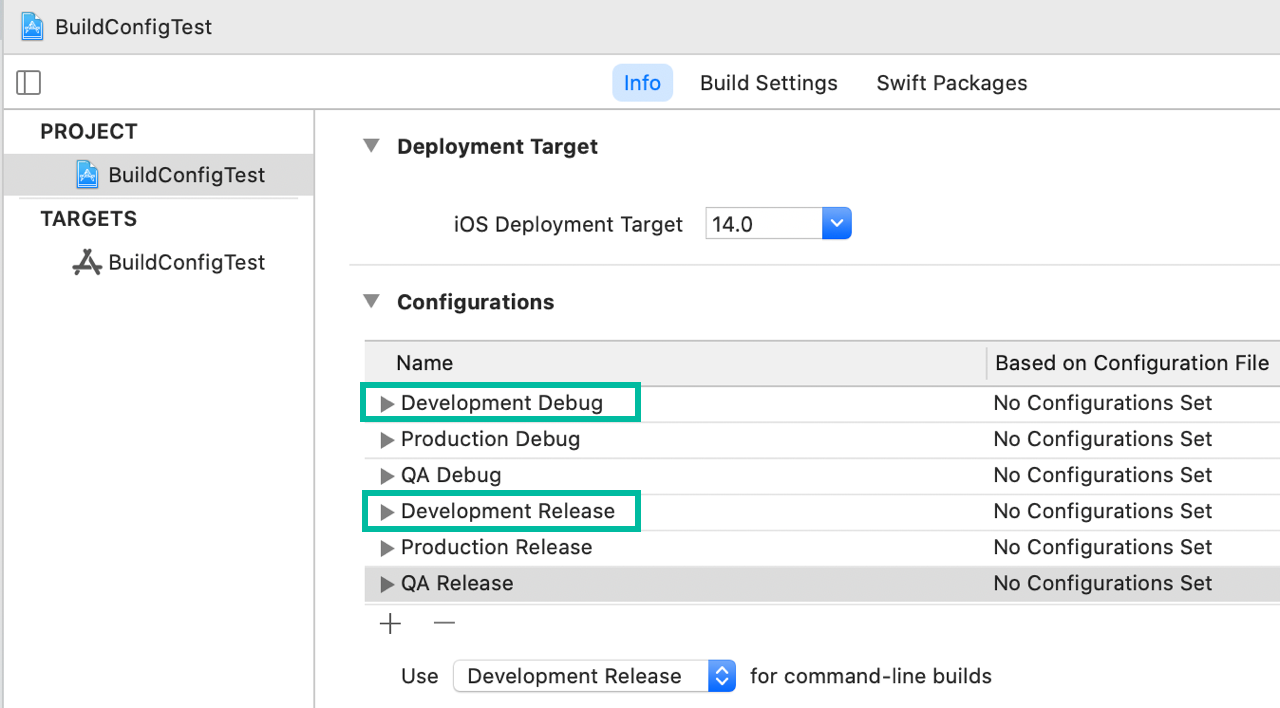
これで、開発 (Development)、QA、本番 (Production) 環境用に、それぞれ Debug と Release の configuration ができました。
configuration の名前は他の名前でも大丈夫です。 同じ環境の Run や Archive などで Debug と Release と設定を分ける必要のない場合は、各環境 configuration はひとつずつでも大丈夫です。
以上、Xcode で環境ごとの設定をするために Build Configuration を追加する方法をご説明しました。